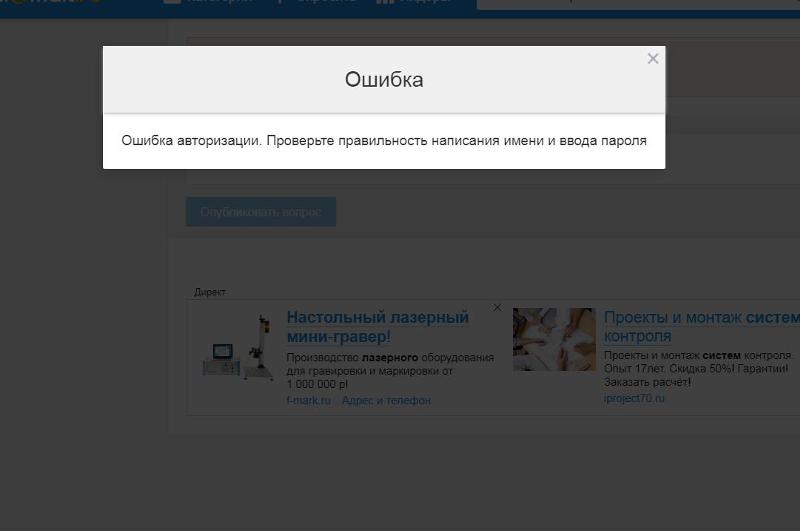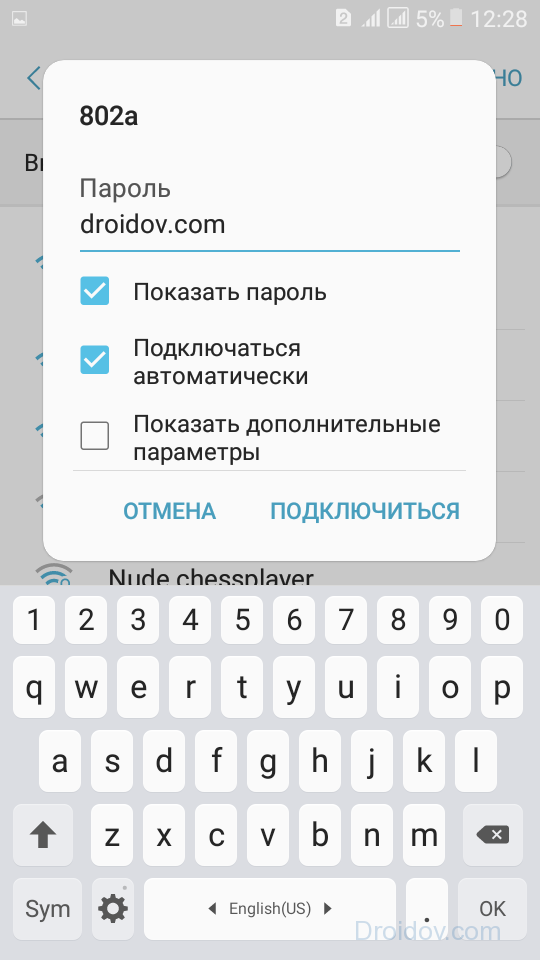Ошибка аутентификации при подключении к WiFi на Андроид или iPhone — что делать
При попытке подключиться к Wi-Fi с мобильного устройства может возникнуть ошибка аутентификации. Встречается она как на Android, так и на IOS-устройствах.
Что означает ошибка
При первой попытке подключиться к запароленной сети телефон или планшет потребует от вас пароль. Введя его, вы получите доступ к сети или ошибку аутентификации. Ошибка возникнет в том случае, если пароль не совпал с тем, что установлен в настройках роутера.
При подключении к сети может появится ошибка аутентификации
Бывают случаи, когда ошибка возникает не при первом подключении, а при повторном. То есть в первый раз все нормально, сеть подключается, а через некоторое время вылезет уведомление об ошибке. Такое происходит из-за того, что пароль был сменен в параметрах роутера или по причине некоторого сбоя в самом устройстве.
В редких случаях возможен вариант того, что устройства не позволяет подключиться к сети, так как на ней используется недопустимый тип шифрования.
Итак, основная причина появления ошибки — неверно введённый пароль, сбой в системе или неверный тип шифрования.
Устранение проблемы
Последовательно выполняйте все нижеописанные инструкции, пока не избавитесь от проблемы. Сначала представлено решение для самого распространённого варианта появления ошибки. Но для начала не забудьте перезагрузить роутер и само устройство, возможно, именно это поможет исправить ошибку и нужда в дальнейших действиях отпадёт.
Повторный ввод пароля (Android)
- Разверните настройки устройства.
Открываем настройки устройства
- Перейдите к блоку WLAN.
Открываем блок WLAN
- Нажмите на сеть, с которой возникли проблемы.
Нажимаем на сеть, с которой возникли проблемы
- В развернувшемся диалоговом окне используйте кнопку «Удалить». Устройство забудет о том, что сеть была подключена.
Нажимаем на кнопку «Удалить»
- Снова нажмите на сеть и введите пароль. Убедитесь в том, что вы вводите корректный пароль.
 Если вы забыли пароль, то смотрите следующий пункт. После ввода правильного пароля ошибка, скорее всего, исчезнет.
Если вы забыли пароль, то смотрите следующий пункт. После ввода правильного пароля ошибка, скорее всего, исчезнет.Прописываем пароль
Видео: что делать, если возникает ошибка аутентификации
Повторный ввод пароля (IOS)
- Находясь в настройках устройства, выберите раздел Wi-Fi.
Открываем раздел Wi-Fi
- Выберите нужную сеть и перейдите к её настройкам.
Открываем настройки сети
- Используйте кнопку «Забыть сеть».
Нажимаем кнопку «Забыть сеть»
- Вернитесь к списку сетей и повторно введите пароль. Убедитесь в том, что вы вводите корректный пароль. Если вы забыли пароль, то смотрите следующий пункт. После ввода правильного пароля ошибка, скорее всего, исчезнет.
Вводим пароль, чтобы подключиться к сети
Сброс пароля
Если вы неуверены в том, что знаете правильный пароль, его надо сбросить. Для этого разверните роутер задней стороной и маленькую кнопку Reset на 10–15 секунд. Как только роутер уйдёт в перезагрузку, её можно отпустить — сброс выполнен. Теперь на сети пароля нет, доступ к ней открыт.
Для этого разверните роутер задней стороной и маленькую кнопку Reset на 10–15 секунд. Как только роутер уйдёт в перезагрузку, её можно отпустить — сброс выполнен. Теперь на сети пароля нет, доступ к ней открыт.
Зажимаем кнопку Reset на 10–15 секунд
Установка нового пароля
Сбросив пароль, вы открыли доступ к сети всем желающим, это нехорошо, нужно установить пароль. Для этого подключитесь к Wi-Fi с компьютера и откройте браузер:
- Перейдите к интерфейсу управления роутером, используя ссылку, предоставленную на нижней панели роутера. Обычна это ссылка выглядит как http://192.168.0.1, но может отличаться в зависимости от модели роутера. Вас попросят ввести логин и пароль, пропишите значение admin и admin или 12345 для логина и пароля соответственно. Это наиболее часто используемые варианты, они могут отличаться, смотрите документацию, шедшую с роутером. Вводим логин и пароль
- Перейдите к быстрой настройке. Оставляйте все значения такими, какие они есть по умолчанию.
 Только когда вам предложат установить пароль, измените его вручную. После завершения процесса сохраните изменения и перезагрузите роутер.
Только когда вам предложат установить пароль, измените его вручную. После завершения процесса сохраните изменения и перезагрузите роутер.Устанавливаем подходящий пароль
Изменения типа шифрования
Возможно, ваш роутер по умолчанию использует устаревший тип шифрования, который запрещён на подключаемом устройстве. На данный момент и Android, и IOS устройства поддерживают AES шифрование, так как оно является наиболее безопасным. Чтобы установить его на роутере, необходимо войти в интерфейс управления (как это сделать, описано в предыдущем пункте), перейти к разделу настройки пароля и защиты и установить значение WPA2-PSK, а для строки Encryption установить значение AES.
Устанавливаем тип WPA2-PSK
Сброс настроек IOS
Если все вышеописанные действия не помогли избавиться от проблемы на IOS-устройстве, то стоит попробовать сбросить настройки сети. Все данные, приложения и параметры телефона не будут затронуты, сбросятся до заводских только сетевые настройки.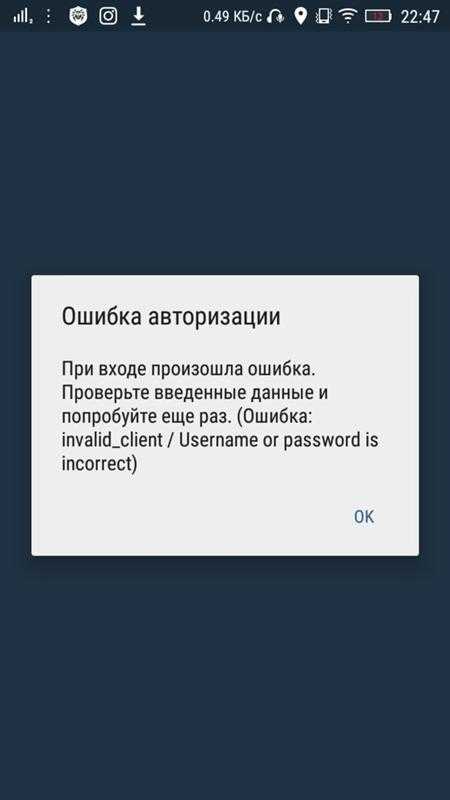
- Находясь в настройках устройства, перейдите к блоку «Основные».
Выбираем раздел «Основные»
- Перейдите к вкладке «Сброс».
Выбираем раздел «Сброс»
- Выберите сброс настроек сети. Дождитесь, пока процедура окончится, и снова попытайтесь взаимодействовать с сетью.
Что делать, если роутер сломан
Если ошибка возникает на всех устройствах, пытающихся подключиться, а выполнение сброса и перенастройки не помогли, то поломка заключается в физической составляющей роутера. В этом случае его стоит отнести в сервис, чтобы с этим разобрались специалисты.
Если на Android или IOS устройстве возникает ошибка аутентификации, перезагрузите устройство, забудьте сеть, сбросьте роутер и перенастройте его. На IOS-устройствах иногда помогает сброс настроек сети.
Код ошибки аутентификации Windows | Руководство Пользователя
W0104-000
Не удалось зашифровать пароль.
Произошла ошибка пароля.

Проверьте правильность введенного пароля.
Для параметра «Ключ шиф.драйв.:сложн.шиф.» установлено значение [DES] или [AES].
Доступ возможен при вводе ключа шифрования драйвера.
Ошибка ключа шифрования драйвера.
Убедитесь в том, что ключ шифрования правильно указан в драйвере.
W0206-002
Пользователь предпринял попытку аутентификации из приложения на экране Система, когда только администратор имеет на это право.
W0206-003
Ошибка аутентификации произошла из-за того, что имя пользователя содержит пробел, двоеточие (:) или кавычки(«).
Создайте заново учетную запись, если ее имя содержит какой-либо из этих запрещенных символов.
Если имя учетной записи было введено неправильно, введите его правильно и выполните вход в систему.
W0207-001
Ошибка аутентификации произошла из-за того, что адресная книга используется в другом месте.
W0208-000 / W0208-002
Учетная запись заблокирована, так как количество разрешенных попыток аутентификации достигло ограничения.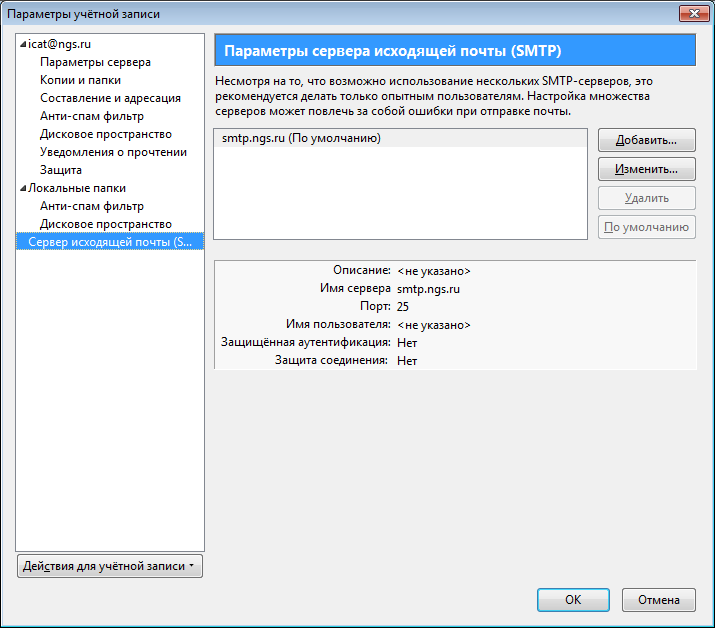
W0400-102
Аутентификация Kerberos не выполнена, поскольку сервер функционирует некорректно.
W0400-200
Из-за значительного количества попыток аутентификации все ресурсы заняты.
W0400-202: Случай 1
Настройки SSL на сервере аутентификации и на устройстве не совпадают.
W0400-202: Случай 2
Пользователь ввел sAMAccountName в имя пользователя для регистрации.
W0406-003
Ошибка аутентификации произошла из-за того, что имя пользователя содержит пробел, двоеточие (:) или кавычки(«).
Создайте заново учетную запись, если ее имя содержит какой-либо из этих запрещенных символов.
Если имя учетной записи было введено неверно, введите его надлежащим образом и снова войдите в систему.
W0406-101
Аутентификация не может быть выполнена из-за значительного количества попыток аутентификации.
Подождите несколько минут и повторите попытку.
Если это не помогло, убедитесь в том, что не происходит попытка нарушения аутентификации.

Напишите администратору по электронной почте о сообщении на экране и проверьте системный журнал на наличие признаков атаки.
W0406-107: Случай 1
Форма UserPrincipleName ([email protected]) используется для имени логина пользователя.
Пользовательская группа не может быть получена, если форма UserPrincipleName ([email protected]) не используется.
Для входа используйте «sAMAccountName (пользователь)», так как эта учетная запись позволяет получить пользовательскую группу.
W0406-107: Случай 2
Текущие настройки не позволяют выполнить поиск группы.
Убедитесь в том, что диапазон пользовательской группы установлен на «Глобальную группу», а тип группы установлен на «Безопасность» в свойствах группы.
Убедитесь в добавлении учетной записи к пользовательской группе.
Убедитесь в том, что группа пользователей, зарегистрированная на устройстве, и имя группы на DC (контроллер домена) полностью совпадают.
 DC необходимо вводить с учетом регистра.
DC необходимо вводить с учетом регистра.Убедитесь в том, что в учетной записи пользователя, зарегистрированной на аппарате, указано значение «Исп.аут.ин.при лог.» для параметра «Аут.Инфо.».
При наличии более одного DC убедитесь в том, что между DC были сконфигурированы отношения конфедициальности.
W0406-107 : Случай 3
Имя домена не может быть прочитано.
Убедитесь, что имена домена, сервера DNS и WINS заданы в разделе «Сеть» в приложении Web Image Monitor на подключенном к сети компьютере. (Web Image Monitor — это средство управления, установленное на этом аппарате для отслеживания его работы или изменения его настроек с помощью веб-браузера.)
W0406-107: Случай 4
Нет соединения с сервером аутентификации.
W0406-107: Случай 5
Произошла ошибка в имени логина или пароле.
W0406-107 : Случай 6
Произошла ошибка в имени домена.
W0406-107: Случай 7
Невозможно прочитать имя домена.
Укажите IP-адрес в имени домена и убедитесь в успешной аутентификации.
При успешной аутентификации:
Если в имени домена указано имя домена верхнего уровня (например, domainname.xxx.com), убедитесь в том, что в настройке «Сеть» программы Web Image Monitor на подключенном к сети компьютере указана служба DNS. (Web Image Monitor — это средство управления, установленное на этом аппарате для отслеживания его работы или изменения его настроек с помощью веб-браузера.)
Если имя домена NetBIOS указано в имени домена (например DOMAINNAME), убедитесь, что WINS указано в настройке «Сеть» программы Web Image Monitor.
Если аутентификация закончилась неудачей:
Убедитесь в том, что ограничить LM/NTLM не установлено ни в «Методике защиты контроллера домена», ни в «Методике защиты домена».
Убедитесь в том, что порты для брандмауэра контроля домена и брандмауэра устройства для пути доступа к соединению контроля домена открыты.

Если брандмауэр Windows включен, создайте правило брандмауэра в дополнительных параметрах брандмауэра Windows для авторизации портов 137 и 139.
В окне свойств сетевого подключения откройте диалоговое окно свойств протокола TCP/IP. Затем откройте расширенные настройки, WINS, поставьте отметку в поле «Подключить NetBIOS через TCP/IP», а затем установите номер 137 на «Открыто».
W0406-107: Случай 8
Сбой аутентификации Kerberos.
Параметры аутентификации Kerberos сконфигурированы неправильно.
Убедитесь в правильной настройке имени области, имени KDC (центра распределения ключей) и соответствующего имени домена.
Временной режим KDC и устройства не совпадают.
Аутентификации не произойдет, если разница во временном режиме между KDC и устройством составляет более 5 минут. Убедитесь в совпадении временного режима.
Аутентификации Kerberos не произойдет, если имя области указано строчными буквами.
 Убедитесь в том, что имя области задано буквами в верхнем регистре.
Убедитесь в том, что имя области задано буквами в верхнем регистре.Аутентификации Kerberos не произойдет при ошибке автоматического обнаружения KDC.
Попросите представителя сервисной службы проверить, установлены ли настройки обнаружения KDC на «автоматическое обнаружение».
Если при автоматическим обнаружении возникают ошибки, переключитесь на ручной режим обнаружения.
W0409-000
Лимит времени аутентификации превышен из-за того, что сервер не отвечает.
W0511-000 / W0517-000
Регистрационное имя сервера аутентификации идентично имени пользователя, уже зарегистрированному на устройстве. (Имена различаются за счет указания уникального атрибута, установленного в настройках аутентификации LDAP.)
Удалите старые, дублирующиеся имена или измените имя логина пользователя.
Если сервер аутентификации только что был изменен, удалите старое имя на сервере.
W0606-004
Аутентификация не произошла из-за того, что имя пользователя написано словами, который не используется основными пользователями.
W0607-001
Ошибка аутентификации произошла из-за того, что адресная книга используется в другом месте.
W0612-005
Неудачная аутентификация в связи с тем, что ни один пользователь не может быть больше зарегистрирован. (Количество пользователей, зарегистрированных в адресной книге, достигло максимального значения.)
W0707-001
Ошибка аутентификации произошла из-за того, что адресная книга используется в другом месте.
W09XX-019
Ошибка автоматической регистрации пользователя на сервере в процессе аутентификации доступа клиента через функцию Центральное управление.
Ошибка аутентификации Wi-Fi на Android [10 способов]
Вы столкнулись с ошибкой аутентификации Wi-Fi на своем телефоне Android?
Если Да, , то вы не одиноки в этой ситуации, многие пользователи сообщают, что сталкивались с ошибкой аутентификации при подключении своего устройства к сети Wi-Fi.
Как правило, эта ошибка возникает на устройствах Android, когда кто-либо пытается подключить свое устройство к сети Wi-Fi. Если ваш телефон сталкивается с той же проблемой и ищет ее решения, не волнуйтесь, этот блог для вас.
Если ваш телефон сталкивается с той же проблемой и ищет ее решения, не волнуйтесь, этот блог для вас.
Здесь вы получите полное руководство по , как исправить ошибку аутентификации Wi-Fi Android , ее причины и многое другое.
Но перед этим дайте нам знать, что на самом деле означает ошибка аутентификации.
Чтобы устранить ошибку аутентификации Wi-Fi, возникшую на Android, мы рекомендуем этот инструмент:
Этот эффективный инструмент может исправить проблемы Android, такие как зацикливание загрузки, черный экран, кирпич Android и т. д., в кратчайшие сроки. Просто выполните следующие 3 простых шага:
- Загрузите этот инструмент Android System Repair (только для ПК) с рейтингом Отлично на Trustpilot.
- Запустите программу, выберите марку, название, модель, страну/регион и оператора и нажмите Далее .
- Следуйте инструкциям на экране и дождитесь завершения процесса восстановления.

Причина ошибки аутентификации WiFi на Android?
Причин появления ошибки аутентификации на телефоне может быть несколько. Некоторые из них:
- Если телефон недавно обновлен до последней версии, то проблема может быть в драйверах
- Другой причиной может быть атака вредоносного ПО
- Иногда маршрутизатор Wi-Fi выходит из строя или работает неправильно
- Блокировка маршрутизатора или нестабильное соединение — еще одна возможная причина
Могут быть и другие причины, которые могут привести к такой нежелательной ошибке на вашем телефоне Android. В этой ситуации, когда вы пытаетесь подключить свое устройство к Wi-Fi, оно не может его подключить.
Но, к счастью, есть несколько исправлений для , чтобы решить ошибку аутентификации, возникшую на Android при подключении Wi-Fi.
Как исправить ошибку аутентификации WiFi на телефоне Android?
Итак, давайте рассмотрим решения и узнаем , как исправить ошибку аутентификации Wi-Fi .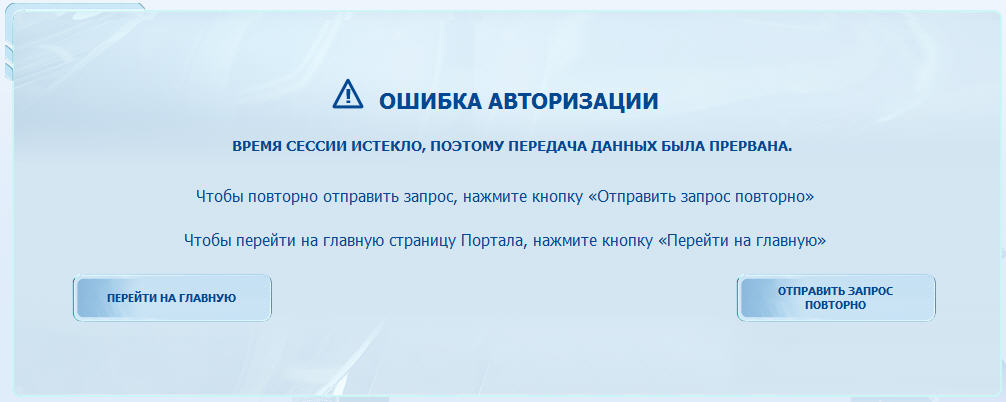
| Исправление 1. Попробуйте сбросить соединение Wi-Fi |
| Исправление 2: включение/выключение режима полета |
| Исправление 3: изменить DHCP на статический в конфигурации беспроводной сети |
| Исправление 4: изменение типа безопасности сети |
| Исправление 5: Обновление ОС Android |
| Исправление 6: проверьте наличие дубликатов в сетевом имени |
| Исправление 7: Используйте кнопку WPS |
| Исправление 8: проверьте, сколько поддерживаемых устройств доступно |
| Исправление 9: сброс настроек сети |
| Исправление 10: Восстановление заводских настроек устройства Android |
Исправления 1: Попробуйте сбросить соединение Wi-Fi
Иногда, когда вы получаете такую ошибку, лучше один раз сбросить соединение Wi-Fi. Это может быть лучшим ответом на все проблемы. Просто удалите беспроводное соединение и подключите его снова. Этот простой процесс сработал для многих пользователей, поэтому вы должны пройти его.
Это может быть лучшим ответом на все проблемы. Просто удалите беспроводное соединение и подключите его снова. Этот простой процесс сработал для многих пользователей, поэтому вы должны пройти его.
Сначала перейдите в Настройки и нажмите Wi-Fi . В разделе сетей Wi-Fi найдите эту сеть, которая создает проблему> нажмите и удерживайте ее или SSID , и вы получите небольшое окно с параметрами, позволяющими забыть о сети или изменить конфигурацию сети
После этого, нажмите Forget Network и отойдите от маршрутизатора, если вы не видите один сигнал полосы. После этого снова подключите устройство и проверьте, решена ли проблема.
Исправления 2: Включение/выключение режима полета
Режим полета иногда помогает вам легко справиться с ситуацией. На самом деле, это используется многими пользователями, когда их никто не беспокоит. Мобильная сеть может мешать беспроводной сети после включения режима полета.
Итак, вы должны один раз сделать это, выполнив следующие шаги:
- Сначала откройте Настройки и выключите Сеть Wi-Fi . Это можно сделать, просто вытащив меню быстрых настроек
- После этого включите Режим полета
- Теперь включите Wi-Fi на устройстве и подключитесь к беспроводной сети. В это время, если телефон подключен к сети Wi-Fi, вы можете открыть Настройки и отключить режим полета
Исправления 3: Измените DHCP на статический в конфигурации беспроводной сети
Когда IP-соединение конфликтует, это действительно может создать массу проблем при подключении и выдает сообщение об ошибке аутентификации. Но вы можете решить эту проблему, изменив настройку DHCP на статическую. Вот шаги ниже:
Шаг 1 : Сначала откройте Настройки и выберите Соединение Wi-Fi
Шаг 2 : Теперь нажмите и удерживайте имя Wi-Fi и выберите Соединение Wi-Fi Шаг 90 90 3 9000 Отметьте поле Show Advanced Settings и найдите IP settings . Шаг 4 : Там вы увидите поле IP-адреса. Запишите это, а затем сохраните информацию в статическом IP-адресе и удалите ее Шаг 5 : Теперь введите ту же информацию через несколько секунд и сохраните ее Вот и все. Теперь проверьте, устранена ли проблема Когда вы выбираете автоматическое подключение, иногда он выбирает неправильный тип безопасности. Из-за этого возникает конфликт между протоколом безопасности по умолчанию, и вы сталкиваетесь с ошибками аутентификации в Wi-Fi. Теперь это можно решить, изменив тип безопасности, и для этого вы должны выполнить следующие шаги: И после этого снова подключите свое устройство к сети и, надеюсь, вы не получите такой ошибки аутентификации. Другой возможный способ решить проблему — обновить устройство до последней версии ОС. Проверьте, нужны ли вашему телефону какие-либо обновления. Как правило, пользователи сталкиваются с ошибкой аутентификации при подключении к Wi-Fi, когда имя пользователя и пароль этого подключения не совпадают. На самом деле, если вы подключитесь к другой сети по ошибке, вы обязательно пройдете через эту ошибку аутентификации. Поэтому в этой ситуации вам следует изменить имя сети, чтобы избежать дальнейших проблем. После этого проверьте, устранена ли проблема. Возможно, вы не знаете о WPS, но позвольте мне сказать вам, что он известен как Wi-Fi Protected Setup, безопасность для создания домашней сети без пароля. Как это сделать, для этого вам необходимо выполнить следующие шаги: Возможно, вы знаете, что некоторые модемы ограничены количеством устройств, и если это условие, то вы обязательно столкнетесь с ошибкой аутентификации Wi-Fi на Android. Так что лучше зайти в настройки Wi-Fi роутера и посмотреть сколько устройств одновременно можно подключить к беспроводной сети. Здесь вы должны увеличить количество устройств и нажать Настройки . Это приведет к сбросу всех настроек Wi-Fi, мобильных устройств и Bluetooth до заводских настроек. Вот шаги, которые необходимо выполнить: На этот раз вы можете легко подключить свое устройство без каких-либо ошибок аутентификации. После того, как вы попробовали все вышеперечисленные решения, если вы по-прежнему сталкиваетесь с той же ошибкой аутентификации, окончательное решение делает сброс настроек вашего телефона Android . Но помните, что при сбросе к заводским настройкам все сетевые настройки, приложения или данные с телефона будут удалены. Поэтому сделайте резервную копию всех ваших файлов в безопасном месте, прежде чем выполнять следующие шаги, чтобы выполнить сброс настроек вашего телефона Android. Один из лучших способов решить ошибку аутентификации, возникшую при подключении Wi-Fi, — это использовать Android Repair . Эффективно исправляет ошибку аутентификации Wi-Fi на телефонах Android . Это программное обеспечение легко использовать, и оно поддерживает все телефоны Android. Примечание : Рекомендуется загружать и использовать программное обеспечение только на ПК или ноутбуке . Итак, здесь я обсудил некоторые лучшие решения исправить ошибку аутентификации Wi-Fi , возникшую на Android . Надеюсь, следование им поможет вашему устройству избавиться от ошибки. Пробуйте все, пока полностью не устраните ошибку. Помните, что ошибка может возникнуть в любое время, поэтому лучше знать, какие могут быть решения для ошибки аутентификации. Джеймс Лик Джеймс Лик является экспертом по технологиям и живет в Нью-Йорке. Вы когда-нибудь сталкивались с проблемой аутентификации WiFi на своем смартфоне? Каждый из нас сталкивался с этой распространенной и нормальной проблемой со своими смартфонами. Ваше устройство отказывается подключаться к сети Wi-Fi даже после ввода правильного пароля. Это по нескольким причинам; проблема может быть связана с вашей сетью или смарт-устройством. Аутентификация Wi-Fi — это проблема, с которой вы, должно быть, сталкивались хотя бы один раз. Это происходит, когда вы пытаетесь подключиться к своей сети Wi-Fi, используя правильный пароль. Подключение занимает несколько секунд и показывает сообщение для аутентификации. Однако он выдает ошибку аутентификации Wi-Fi вместо подключения к Wi-Fi. Вы пытаетесь переподключиться, снова и снова вводя пароль. Но, если вы уверены в пароле и вводите его точно, то причина в другом. Проблема с ошибками аутентификации в Wi-Fi кроется не в пароле. Проблема более сложная и требует конкретных методов для ее решения. Обычно Wi-Fi подключается к сети автоматически, если сохранен пароль. Чтобы решить проблему аутентификации с Wi-Fi, вам нужны некоторые решения. Эти решения должны быть нацелены на фактическую причину ошибки. Одного решения недостаточно для устранения ошибки аутентификации Wi-Fi. Поскольку могут быть разные причины ошибки аутентификации, вам потребуется несколько методов. 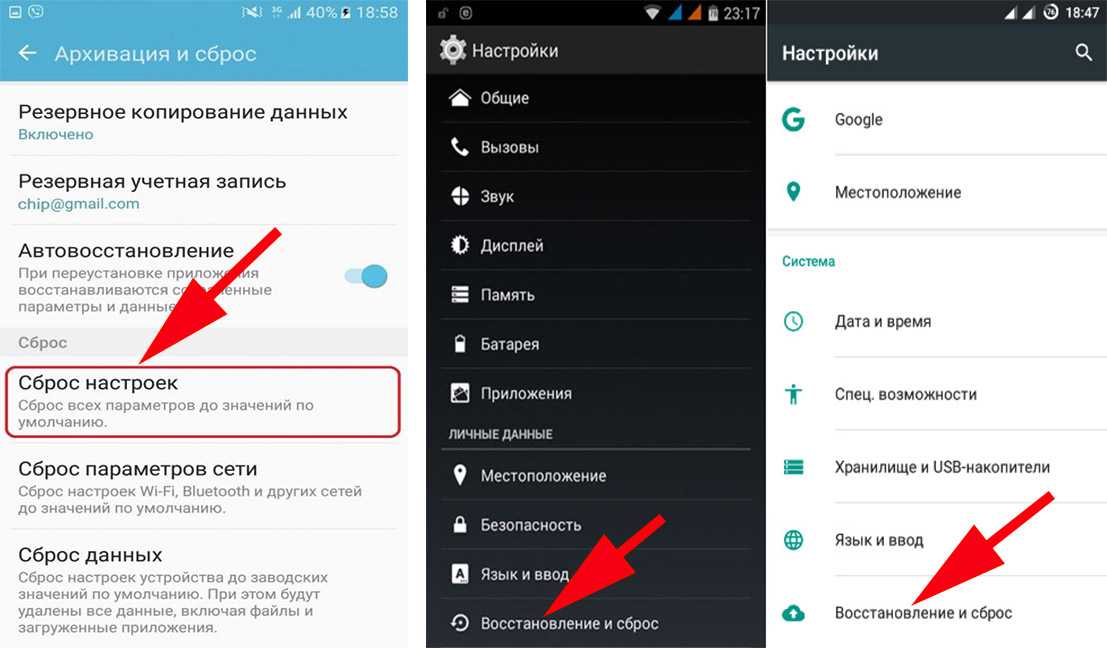 Здесь измените сеть DHCP на Static
Здесь измените сеть DHCP на Static Исправления 4: Изменить тип сетевой безопасности
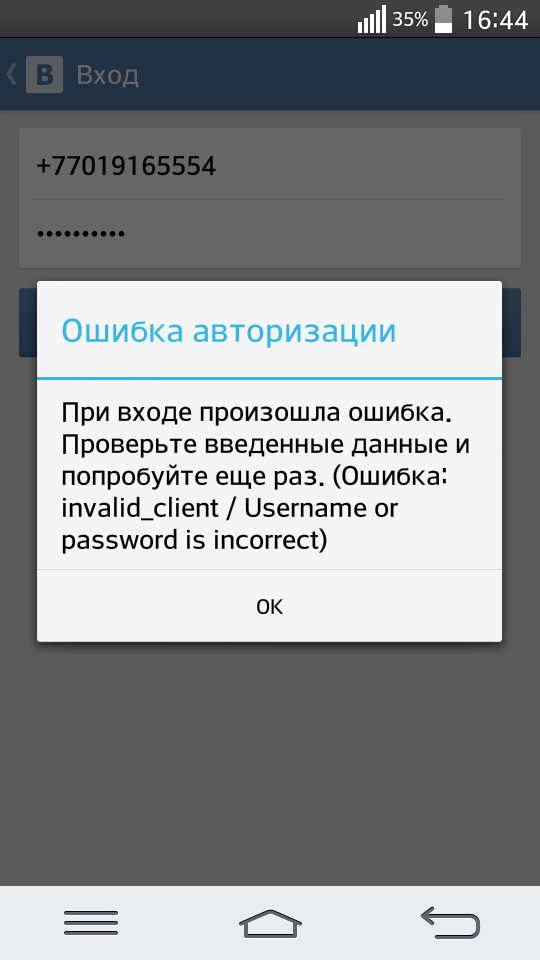 Здесь вы должны указать имя сети и выбрать тип безопасности. Вы можете нажать на опцию « Security », чтобы выбрать ее вручную
Здесь вы должны указать имя сети и выбрать тип безопасности. Вы можете нажать на опцию « Security », чтобы выбрать ее вручную Исправления 5: Обновите ОС Android, чтобы исправить ошибку аутентификации Android Wifi
Исправления 6: проверьте наличие дубликатов в имени сети 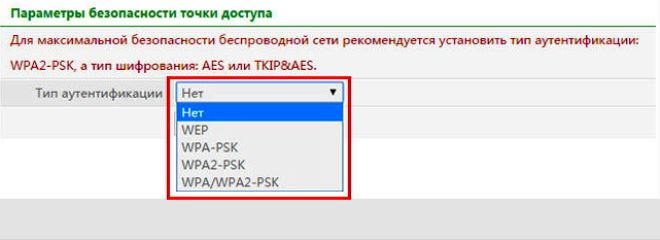 Хотя вы вводите все правильно, но иногда он подключается к неправильной сети с таким же именем.
Хотя вы вводите все правильно, но иногда он подключается к неправильной сети с таким же именем. Исправления 7: Используйте кнопку WPS
Исправления 8: проверьте, сколько поддерживаемых устройств доступно
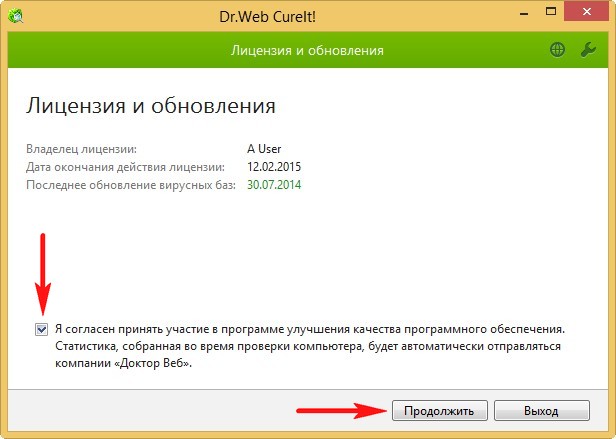
Исправления 9: Как исправить ошибку аутентификации Android Wifi путем сброса настроек сети

Исправления 10: сброс настроек Android-устройства до заводских настроек
Альтернативный способ исправить ошибку аутентификации Android Wifi
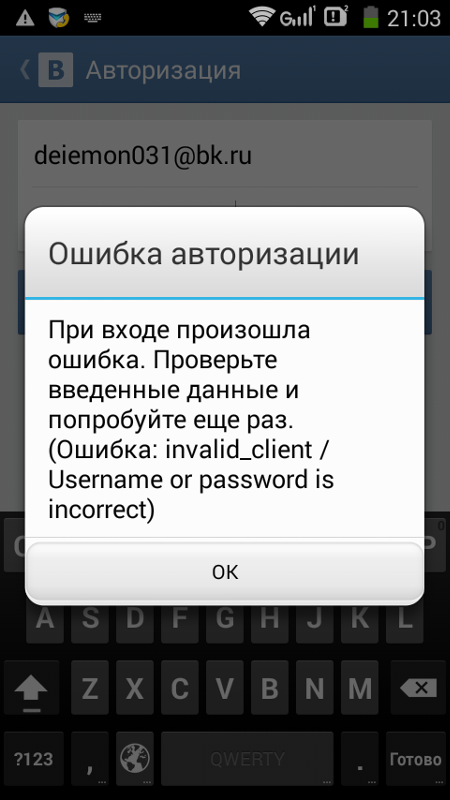 Это сторонний инструмент, который помогает исправить несколько проблем на телефонах Android.
Это сторонний инструмент, который помогает исправить несколько проблем на телефонах Android.
Заключение  Ранее он работал над ОС Symbian и пытался решить многие вопросы, связанные с ней. С детства он очень интересовался сферой технологий и любит вести блоги, связанные с Android и другими ОС. Таким образом, он подтвердил это, и в настоящее время Джеймс работает на androiddata-recovery.com , где он публикует несколько статей об ошибках / проблемах или ситуации с потерей данных, связанных с Android. Он ежедневно обновляет новости, слухи или то, что происходит в этом мире новых технологий. Помимо ведения блога, он любит путешествовать, играть в игры и читать книги.
Ранее он работал над ОС Symbian и пытался решить многие вопросы, связанные с ней. С детства он очень интересовался сферой технологий и любит вести блоги, связанные с Android и другими ОС. Таким образом, он подтвердил это, и в настоящее время Джеймс работает на androiddata-recovery.com , где он публикует несколько статей об ошибках / проблемах или ситуации с потерей данных, связанных с Android. Он ежедневно обновляет новости, слухи или то, что происходит в этом мире новых технологий. Помимо ведения блога, он любит путешествовать, играть в игры и читать книги. Ошибка аутентификации Wi-Fi: устраните проблему аутентификации Wi-Fi
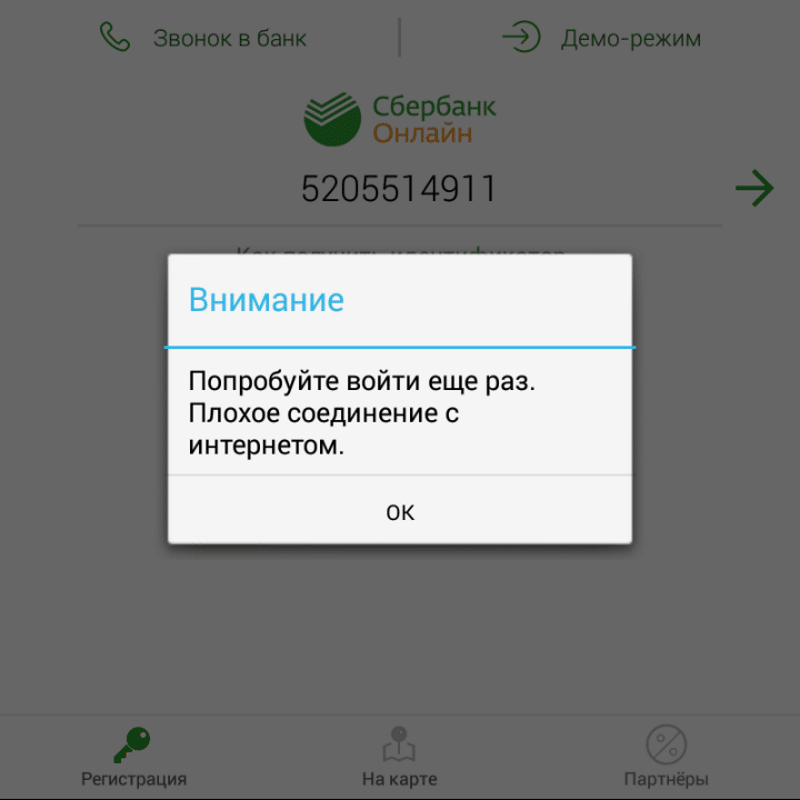 Значит, нужны различные методы противодействия любой из причин. Здесь мы упомянули восемь лучших решений для устранения проблемы с ошибкой аутентификации WiFi. Таким образом, вы можете использовать любой способ или все из них для решения вашей проблемы аутентификации.
Значит, нужны различные методы противодействия любой из причин. Здесь мы упомянули восемь лучших решений для устранения проблемы с ошибкой аутентификации WiFi. Таким образом, вы можете использовать любой способ или все из них для решения вашей проблемы аутентификации. Однако, если этого не происходит, это означает, что вы столкнулись с некоторыми другими проблемами, такими как нестабильный, слабый сигнал, или вы могли перевести телефон Android в режим полета. Однако эти проблемы можно легко решить; причина ошибки аутентификации Wi-Fi может быть другой. Это может быть из-за:
Однако, если этого не происходит, это означает, что вы столкнулись с некоторыми другими проблемами, такими как нестабильный, слабый сигнал, или вы могли перевести телефон Android в режим полета. Однако эти проблемы можно легко решить; причина ошибки аутентификации Wi-Fi может быть другой. Это может быть из-за: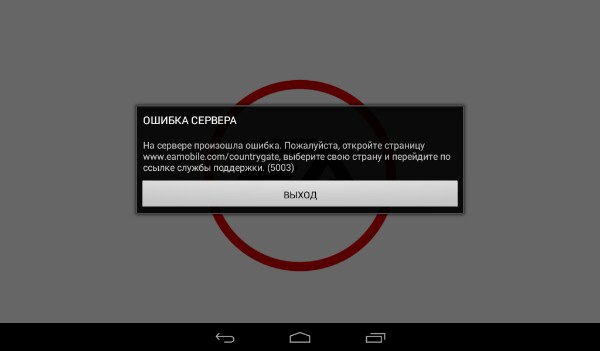 Поэтому мы собрали несколько решений, которые вы можете попробовать, если столкнетесь с проблемой.
Поэтому мы собрали несколько решений, которые вы можете попробовать, если столкнетесь с проблемой.
- Перейдите в настройки вашего Android-устройства и найдите параметр Wi-Fi.
- Найдите сеть Wi-Fi, к которой вы хотите подключиться.
- Найдя сеть, нажмите ее, и появится значок с двумя вариантами: забыть о сети и изменить сетевые конфигурации.
- Нажмите забыть о сети.
- После удаления сети вы можете повторно подключиться к ней, введя пароль.
- Если все пойдет хорошо, вы снова подключитесь без проблем с аутентификацией Wi-Fi.
Проверьте другое решение, если проблема не устранена.
Способ 2. Изменение конфигурации сети Wi-Fi
Одной из причин ошибки аутентификации Wi-Fi может быть конфликт IP-адресов.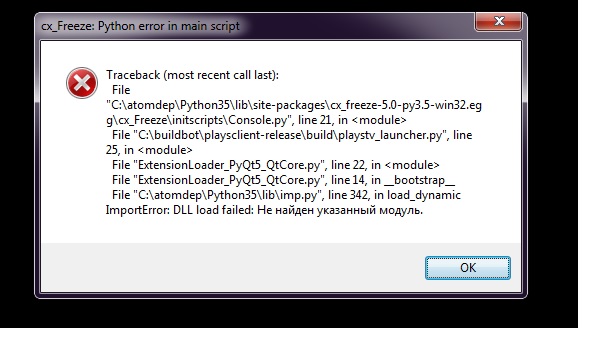 Это может привести к тому, что ваше устройство потеряет сигнал, и вам придется изменить настройки сети с DHCP по умолчанию на статический IP-адрес. Для этого выполните следующие действия:
Это может привести к тому, что ваше устройство потеряет сигнал, и вам придется изменить настройки сети с DHCP по умолчанию на статический IP-адрес. Для этого выполните следующие действия:
- Перейдите в настройки устройства и найдите сеть Wi-Fi
- Найдите сеть Wi-Fi, к которой вы хотите подключиться, и нажмите ее
- Появится возможность изменить конфигурацию сети. перед тобой; коснись
- Теперь нажмите на опцию «Дополнительные настройки» и найдите настройки IP.
- Измените настройку IP с DHCP на статический IP Статический IP
- Сохраните настройки и снова подключитесь к беспроводной сети
Это один из самых известных способов решения проблемы аутентификации Wi-Fi. Однако у вас есть другие варианты, если беспроводное соединение не восстанавливается.
Способ 3. Попробуйте режим полета
Иногда возникает ошибка аутентификации Wi-Fi, поскольку сигналы вашего мобильного телефона могут мешать вашему Wi-Fi-соединению.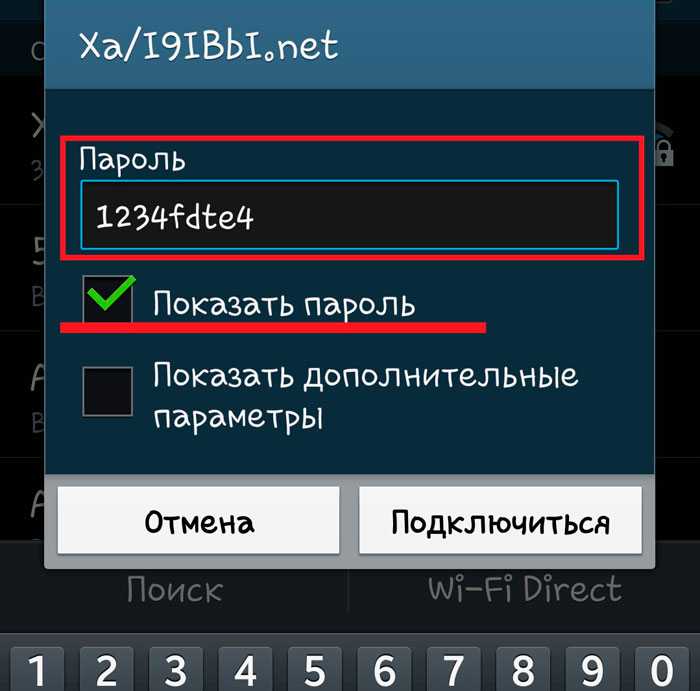 Когда вы переводите свой телефон Android в режим полета, передача радиочастотного сигнала на устройстве отключается. Вы можете использовать только Bluetooth или Wi-Fi; это уменьшает помехи при соединении. Все, что вам нужно сделать, это:
Когда вы переводите свой телефон Android в режим полета, передача радиочастотного сигнала на устройстве отключается. Вы можете использовать только Bluetooth или Wi-Fi; это уменьшает помехи при соединении. Все, что вам нужно сделать, это:
- Выключить Wi-Fi и мобильную сеть в настройках дисплея
- Включите режим полета в настройках прямо сейчас
- Затем включите Wi-Fi и подключитесь к беспроводной сети
- После повторного подключения к сети вы сможете включить мобильную сеть
- Это решение устраняет проблему, если конфликт находится между беспроводной и мобильной сетью
Способ 4. Перепроверьте имя сети
Общеизвестно, что большинство сетей Wi-Fi могут иметь одно и то же имя. Из-за этой путаницы вы можете по ошибке щелкнуть не ту сеть. Если ваше имя пользователя и пароль не совпадают, ваше устройство покажет проблему аутентификации Wi-Fi. Чтобы решить эту проблему, вы должны перепроверить свое сетевое имя и сбросить его, если есть необходимость отличить его. Вы можете повторно ввести пароль и без проблем подключиться к сети.
Чтобы решить эту проблему, вы должны перепроверить свое сетевое имя и сбросить его, если есть необходимость отличить его. Вы можете повторно ввести пароль и без проблем подключиться к сети.
Способ 5. Убедитесь, что программное обеспечение вашего устройства обновлено Эти проблемы могут быть связаны с подключением к беспроводной сети и проблемами с проверкой подлинности. По этой причине вы можете исправить ошибку аутентификации Wi-Fi, обновив программное обеспечение.
- Зайдите в настройки Android-устройства и найдите системные обновления.
- Перейдите к системным обновлениям и просмотрите обновления для своего мобильного телефона
- Загрузите и установите все обновления и перезагрузите телефон
Способ 6. Сброс настроек сети на телефоне
5
52
Обычно трудно определить причину проблемы аутентификации в сети Wi-Fi, и вам нужно мгновенное решение. В этом случае у вас есть еще один способ сбросить все настройки сети. Обновите беспроводное соединение, мобильную сеть, настройки Bluetooth и т. д. Этот метод не удаляет важные данные с вашего телефона. Тем не менее, он забывает обо всех сетях, к которым вы подключались, таких как устройства Bluetooth, мобильные данные или беспроводные соединения. Выполните следующие шаги:
Обновите беспроводное соединение, мобильную сеть, настройки Bluetooth и т. д. Этот метод не удаляет важные данные с вашего телефона. Тем не менее, он забывает обо всех сетях, к которым вы подключались, таких как устройства Bluetooth, мобильные данные или беспроводные соединения. Выполните следующие шаги:
- Перейдите в настройки устройства и найдите параметр «Резервное копирование и сброс».
- Теперь нажмите параметр «Сброс сети» и нажмите «Сбросить настройки Wi-Fi».
- Подождите некоторое время, пока процесс не завершится; это не займет много времени
- Как только это будет сделано, вы можете попытаться повторно подключиться к своей беспроводной сети. Способ 7. Перезапустите маршрутизатор Если проблема с подключением связана с тем, что маршрутизатор достиг максимального количества пользователей, вы можете сбросить количество пользователей и перезапустить маршрутизатор. Вы можете выключить устройство Wi-Fi или маршрутизатор и снова включить его. Вы также можете перезагрузить маршрутизатор, чтобы сбросить интернет-соединение.

Способ 8. Восстановление заводских настроек устройства
Вы перепробовали все возможные методы, но проблема с аутентификацией Wi-Fi не устранена. Самое простое решение, которое вы можете использовать для устранения ошибки аутентификации в Wi-Fi, — это сброс настроек к заводским. Выполнив сброс до заводских настроек, вы удалите все свои приложения, данные на телефоне и сетевые настройки. Вот почему необходимо создать резервную копию ваших данных, прежде чем они будут удалены.
- Перейдите к настройкам и найдите параметр «Резервное копирование и сброс».
- Нажмите «Сброс к заводским настройкам», и функция запустится. Часто задаваемые вопросы
Как решить проблему аутентификации с WiFi? Чтобы решить проблему аутентификации WiFi, вы должны определить ее причину. Затем вы примените правильное решение для решения этой проблемы. Однако вы также можете использовать общие методы для решения этой проблемы, такие как использование режима полета, сброс настроек сети или изменение конфигурации.
Почему мой Wi-Fi постоянно сообщает о проблеме с аутентификацией? Проблема аутентификации WiFi возникает, когда ваше устройство не может подключиться к беспроводной сети Интернет. Вы вводите правильный пароль; даже тогда устройство не может подключиться. Это когда устройство показывает ошибку аутентификации WiFi.
Что означает ошибка аутентификации? Ошибка аутентификации — это ошибка, с которой вы сталкиваетесь при подключении к беспроводному соединению, и этого не происходит. Эта проблема возникает из-за неправильного пароля или имени пользователя, или, возможно, вы пытаетесь подключиться не к той сети.
Что означает ошибка аутентификации PDP? Протокол пакетных данных (PDP) — это сетевая настройка, используемая устройствами для подключения к общедоступным/открытым интернет-сетям. Если устройство показывает ошибку аутентификации PDP, это означает, что у вашего устройства есть проблема в настройках, которая не позволяет ему подключаться автоматически.
Как сбросить подключение к WiFi? Вы можете перейти к настройкам вашего устройства и нажать на сети Wi-Fi. Как только вы найдете сеть, к которой хотите подключиться, нажмите на нее и перейдите к опции «забыть сеть». Нажмите здесь; устройство удалит эту сеть. Затем вы можете снова ввести пароль для той же сети и подключиться к ней.
Почему я не могу подключиться к Wi-Fi, несмотря на правильный пароль? Иногда беспроводные соединения сталкиваются с небольшими проблемами или зависают из-за того, что не могут подключиться к сети. По этой причине вам необходимо перезагрузить маршрутизатор или использовать решения для решения проблемы с беспроводной сетью.
Как исправить ошибку аутентификации? Вы можете попытаться исправить ошибку аутентификации WiFi, сбросив подключение WiFi, обновив настройки сети или изменив конфигурацию сети Wi-Fi.
Почему моя проверка подлинности VPN не удалась? Иногда ошибка проверки подлинности VPN возникает, когда брандмауэр блокирует клиент VPN. Для этой проблемы отключите брандмауэр и устраните проблемы с VPN.
Для этой проблемы отключите брандмауэр и устраните проблемы с VPN.
Почему у моего Wi-Fi возникает проблема с аутентификацией? Вы можете столкнуться с проблемой аутентификации WiFi по разным причинам. Однако наиболее распространенными причинами являются нестабильное сетевое соединение, любая проблема с маршрутизатором устройства или вашей сетью может иметь несколько пользователей.
Почему мой Kindle больше не подключается к WiFi? Если ваш Kindle не подключается к WiFi, вам необходимо проверить сетевое имя пользователя и пароль. Если имя пользователя и пароль верны, проблема может быть связана с ошибкой аутентификации WiFi, из-за которой возникают проблемы с подключением к беспроводной сети.
Как устранить проблему аутентификации на планшете?
Если у вас возникли проблемы со входом в систему или доступом к определенным функциям на планшете, это может быть связано с проблемой аутентификации. Чтобы это исправить, перейдите в «Настройки» вашего планшета и найдите параметры DHCP или протокола безопасности. Поставьте галочку в поле слева от опции «Использовать домашнюю сеть». Если у вас по-прежнему возникают проблемы, попробуйте сбросить настройки беспроводной сети или нажать и удерживать имя сети, а затем выбрать «Забыть». Вам также может потребоваться нажать кнопку WPS на маршрутизаторе, если вы его используете. Если у вас по-прежнему возникают проблемы, попробуйте перезагрузить планшет или проверить связанные с этим проблемы с вашими устройствами Bluetooth.
Чтобы это исправить, перейдите в «Настройки» вашего планшета и найдите параметры DHCP или протокола безопасности. Поставьте галочку в поле слева от опции «Использовать домашнюю сеть». Если у вас по-прежнему возникают проблемы, попробуйте сбросить настройки беспроводной сети или нажать и удерживать имя сети, а затем выбрать «Забыть». Вам также может потребоваться нажать кнопку WPS на маршрутизаторе, если вы его используете. Если у вас по-прежнему возникают проблемы, попробуйте перезагрузить планшет или проверить связанные с этим проблемы с вашими устройствами Bluetooth.
Как решить проблему аутентификации Wi-Fi на моем Kindle?
Если у вас возникли проблемы с проверкой подлинности Wi-Fi на вашем Kindle, есть несколько способов исправить это. Во-первых, вы можете попробовать перезагрузить Kindle. Если это не сработает, вы можете попробовать сбросить настройки сети. Вы можете попробовать настроить статический IP-адрес, если у вас все еще есть проблемы. Есть несколько других способов исправить проблемы с аутентификацией Wi-Fi на Android, но они наиболее распространены.
Сколько цифр в ключе wpa2?
Ключи, которые использует предварительный общий ключ WPA2, состоят из 64 шестнадцатеричных цифр. Этот подход часто используется в личных сетях. WPA2 PSK и персональный режим WPA2 — это два названия одной и той же базовой технологии; однако многие домашние маршрутизаторы называют их разными вещами.
Как решить проблему аутентификации Wi-Fi на Smart TV?
Выберите «Сброс настроек сети» в меню телевизора, выбрав «Настройки», «Основные», «Сеть» и «Статус сети». Убедитесь, что на вашем телевизоре установлено самое последнее обновление прошивки. Чтобы убедиться, что это не является причиной каких-либо проблем, вы должны отключить все брандмауэры. Вернитесь к телевизору и сделайте еще одну попытку подключения к сети WiFi.
Заключительные замечания – Устранение проблемы с аутентификацией Wi-Fi Если у вас возникли проблемы с подключением к сети Wi-Fi на вашем Samsung Galaxy и вы не можете решить проблему, попробуйте выключить и снова включить модем и маршрутизатор.
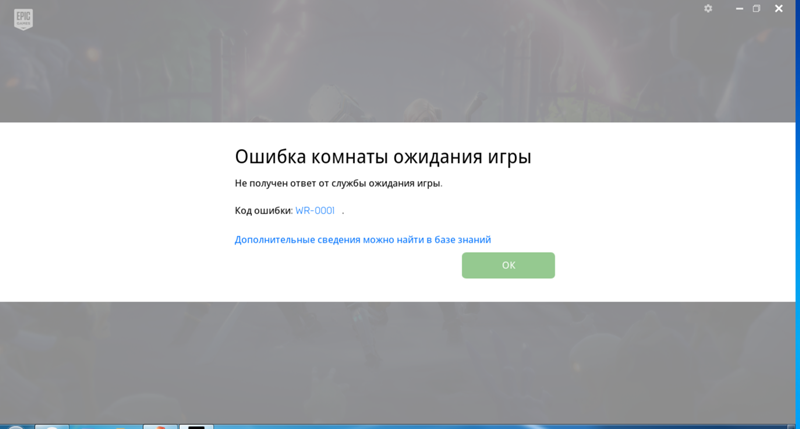 Обновите беспроводное соединение, мобильную сеть, настройки Bluetooth и т. д. Этот метод не удаляет важные данные с вашего телефона. Тем не менее, он забывает обо всех сетях, к которым вы подключались, таких как устройства Bluetooth, мобильные данные или беспроводные соединения. Выполните следующие шаги:
Обновите беспроводное соединение, мобильную сеть, настройки Bluetooth и т. д. Этот метод не удаляет важные данные с вашего телефона. Тем не менее, он забывает обо всех сетях, к которым вы подключались, таких как устройства Bluetooth, мобильные данные или беспроводные соединения. Выполните следующие шаги:
Способ 8. Восстановление заводских настроек устройства
Вы перепробовали все возможные методы, но проблема с аутентификацией Wi-Fi не устранена. Самое простое решение, которое вы можете использовать для устранения ошибки аутентификации в Wi-Fi, — это сброс настроек к заводским. Выполнив сброс до заводских настроек, вы удалите все свои приложения, данные на телефоне и сетевые настройки. Вот почему необходимо создать резервную копию ваших данных, прежде чем они будут удалены.
- Перейдите к настройкам и найдите параметр «Резервное копирование и сброс».
- Нажмите «Сброс к заводским настройкам», и функция запустится. Часто задаваемые вопросы
Как решить проблему аутентификации с WiFi?Чтобы решить проблему аутентификации WiFi, вы должны определить ее причину. Затем вы примените правильное решение для решения этой проблемы. Однако вы также можете использовать общие методы для решения этой проблемы, такие как использование режима полета, сброс настроек сети или изменение конфигурации.

Почему мой Wi-Fi постоянно сообщает о проблеме с аутентификацией?Проблема аутентификации WiFi возникает, когда ваше устройство не может подключиться к беспроводной сети Интернет. Вы вводите правильный пароль; даже тогда устройство не может подключиться. Это когда устройство показывает ошибку аутентификации WiFi.
Что означает ошибка аутентификации?Ошибка аутентификации — это ошибка, с которой вы сталкиваетесь при подключении к беспроводному соединению, и этого не происходит. Эта проблема возникает из-за неправильного пароля или имени пользователя, или, возможно, вы пытаетесь подключиться не к той сети.
Что означает ошибка аутентификации PDP?Протокол пакетных данных (PDP) — это сетевая настройка, используемая устройствами для подключения к общедоступным/открытым интернет-сетям. Если устройство показывает ошибку аутентификации PDP, это означает, что у вашего устройства есть проблема в настройках, которая не позволяет ему подключаться автоматически.

Как сбросить подключение к WiFi?Вы можете перейти к настройкам вашего устройства и нажать на сети Wi-Fi. Как только вы найдете сеть, к которой хотите подключиться, нажмите на нее и перейдите к опции «забыть сеть». Нажмите здесь; устройство удалит эту сеть. Затем вы можете снова ввести пароль для той же сети и подключиться к ней.
Почему я не могу подключиться к Wi-Fi, несмотря на правильный пароль?Иногда беспроводные соединения сталкиваются с небольшими проблемами или зависают из-за того, что не могут подключиться к сети. По этой причине вам необходимо перезагрузить маршрутизатор или использовать решения для решения проблемы с беспроводной сетью.
Как исправить ошибку аутентификации?Вы можете попытаться исправить ошибку аутентификации WiFi, сбросив подключение WiFi, обновив настройки сети или изменив конфигурацию сети Wi-Fi.
Почему моя проверка подлинности VPN не удалась?Иногда ошибка проверки подлинности VPN возникает, когда брандмауэр блокирует клиент VPN.
 Для этой проблемы отключите брандмауэр и устраните проблемы с VPN.
Для этой проблемы отключите брандмауэр и устраните проблемы с VPN.
Почему у моего Wi-Fi возникает проблема с аутентификацией?Вы можете столкнуться с проблемой аутентификации WiFi по разным причинам. Однако наиболее распространенными причинами являются нестабильное сетевое соединение, любая проблема с маршрутизатором устройства или вашей сетью может иметь несколько пользователей.
Почему мой Kindle больше не подключается к WiFi?Если ваш Kindle не подключается к WiFi, вам необходимо проверить сетевое имя пользователя и пароль. Если имя пользователя и пароль верны, проблема может быть связана с ошибкой аутентификации WiFi, из-за которой возникают проблемы с подключением к беспроводной сети.
Как устранить проблему аутентификации на планшете?
Если у вас возникли проблемы со входом в систему или доступом к определенным функциям на планшете, это может быть связано с проблемой аутентификации.
 Чтобы это исправить, перейдите в «Настройки» вашего планшета и найдите параметры DHCP или протокола безопасности. Поставьте галочку в поле слева от опции «Использовать домашнюю сеть». Если у вас по-прежнему возникают проблемы, попробуйте сбросить настройки беспроводной сети или нажать и удерживать имя сети, а затем выбрать «Забыть». Вам также может потребоваться нажать кнопку WPS на маршрутизаторе, если вы его используете. Если у вас по-прежнему возникают проблемы, попробуйте перезагрузить планшет или проверить связанные с этим проблемы с вашими устройствами Bluetooth.
Чтобы это исправить, перейдите в «Настройки» вашего планшета и найдите параметры DHCP или протокола безопасности. Поставьте галочку в поле слева от опции «Использовать домашнюю сеть». Если у вас по-прежнему возникают проблемы, попробуйте сбросить настройки беспроводной сети или нажать и удерживать имя сети, а затем выбрать «Забыть». Вам также может потребоваться нажать кнопку WPS на маршрутизаторе, если вы его используете. Если у вас по-прежнему возникают проблемы, попробуйте перезагрузить планшет или проверить связанные с этим проблемы с вашими устройствами Bluetooth.Как решить проблему аутентификации Wi-Fi на моем Kindle?
Если у вас возникли проблемы с проверкой подлинности Wi-Fi на вашем Kindle, есть несколько способов исправить это. Во-первых, вы можете попробовать перезагрузить Kindle. Если это не сработает, вы можете попробовать сбросить настройки сети. Вы можете попробовать настроить статический IP-адрес, если у вас все еще есть проблемы. Есть несколько других способов исправить проблемы с аутентификацией Wi-Fi на Android, но они наиболее распространены.

Сколько цифр в ключе wpa2?
Ключи, которые использует предварительный общий ключ WPA2, состоят из 64 шестнадцатеричных цифр. Этот подход часто используется в личных сетях. WPA2 PSK и персональный режим WPA2 — это два названия одной и той же базовой технологии; однако многие домашние маршрутизаторы называют их разными вещами.
Как решить проблему аутентификации Wi-Fi на Smart TV?
Выберите «Сброс настроек сети» в меню телевизора, выбрав «Настройки», «Основные», «Сеть» и «Статус сети». Убедитесь, что на вашем телевизоре установлено самое последнее обновление прошивки. Чтобы убедиться, что это не является причиной каких-либо проблем, вы должны отключить все брандмауэры. Вернитесь к телевизору и сделайте еще одну попытку подключения к сети WiFi.
Заключительные замечания – Устранение проблемы с аутентификацией Wi-FiЕсли у вас возникли проблемы с подключением к сети Wi-Fi на вашем Samsung Galaxy и вы не можете решить проблему, попробуйте выключить и снова включить модем и маршрутизатор.



 Если вы забыли пароль, то смотрите следующий пункт. После ввода правильного пароля ошибка, скорее всего, исчезнет.
Если вы забыли пароль, то смотрите следующий пункт. После ввода правильного пароля ошибка, скорее всего, исчезнет. Только когда вам предложат установить пароль, измените его вручную. После завершения процесса сохраните изменения и перезагрузите роутер.
Только когда вам предложат установить пароль, измените его вручную. После завершения процесса сохраните изменения и перезагрузите роутер.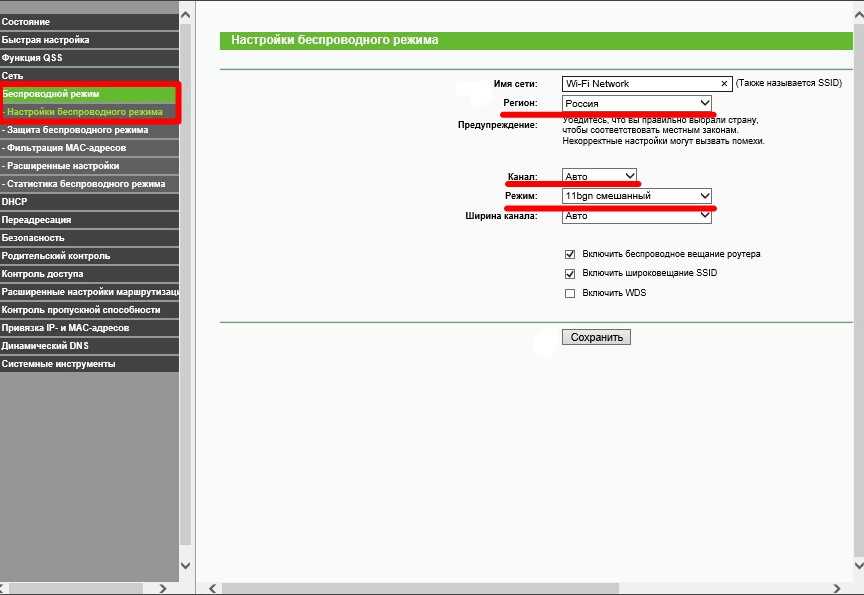
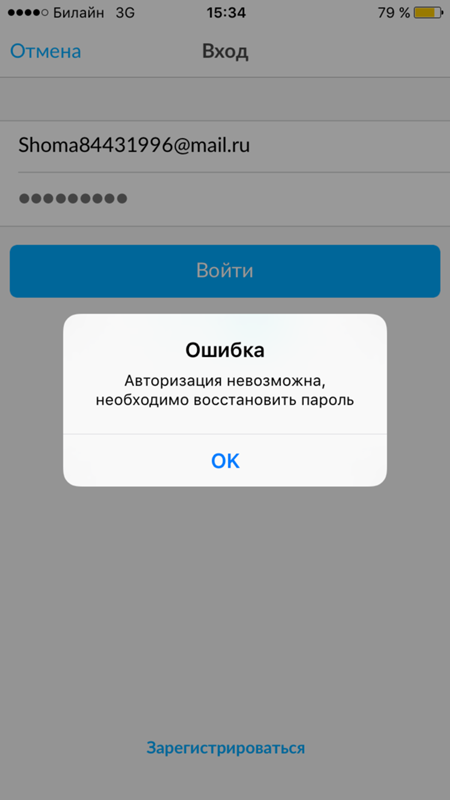
 DC необходимо вводить с учетом регистра.
DC необходимо вводить с учетом регистра.
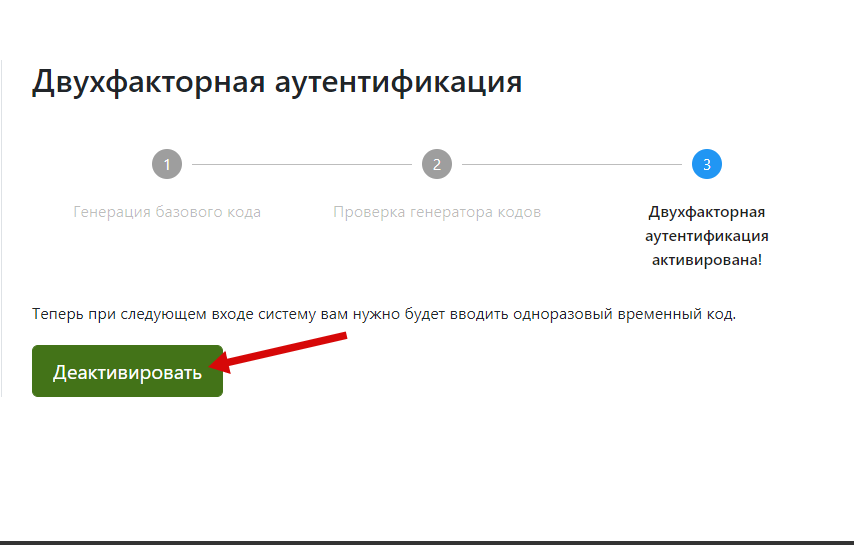 Убедитесь в том, что имя области задано буквами в верхнем регистре.
Убедитесь в том, что имя области задано буквами в верхнем регистре.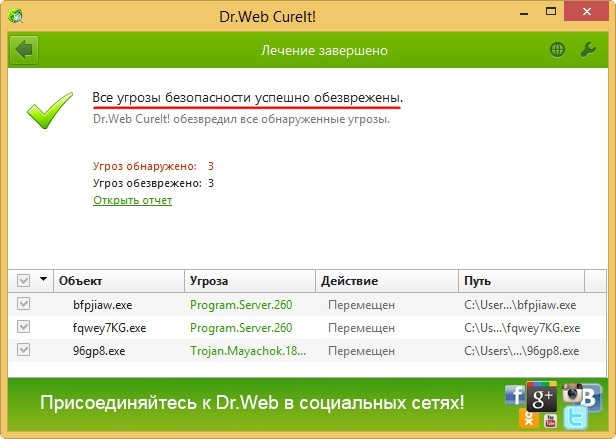
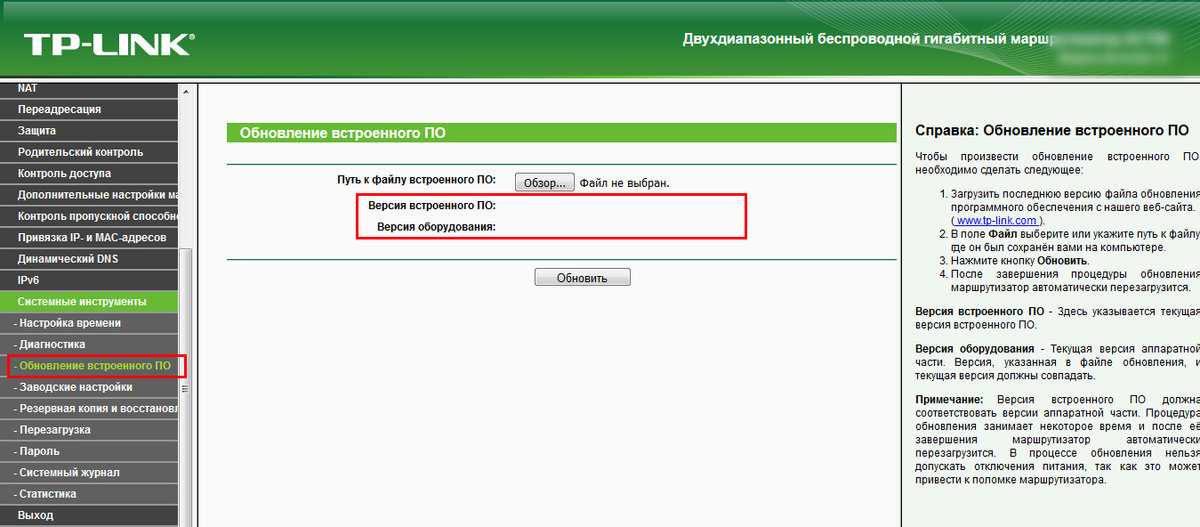
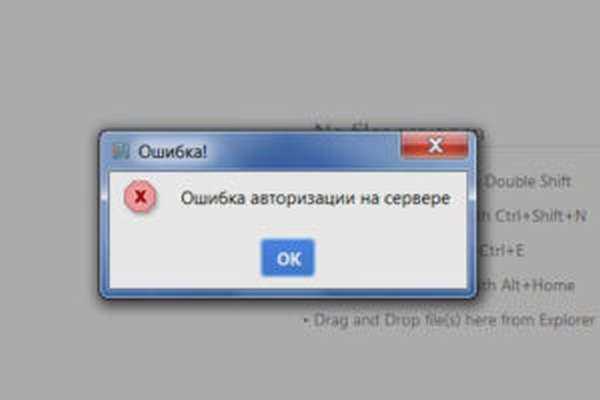
 Для этой проблемы отключите брандмауэр и устраните проблемы с VPN.
Для этой проблемы отключите брандмауэр и устраните проблемы с VPN.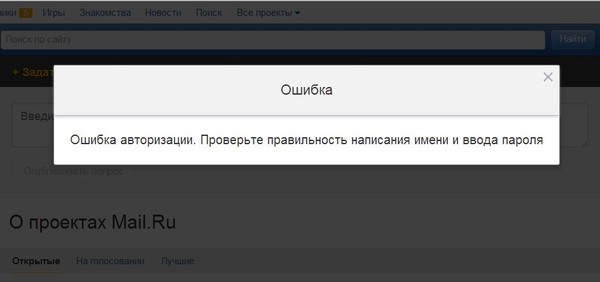 Чтобы это исправить, перейдите в «Настройки» вашего планшета и найдите параметры DHCP или протокола безопасности. Поставьте галочку в поле слева от опции «Использовать домашнюю сеть». Если у вас по-прежнему возникают проблемы, попробуйте сбросить настройки беспроводной сети или нажать и удерживать имя сети, а затем выбрать «Забыть». Вам также может потребоваться нажать кнопку WPS на маршрутизаторе, если вы его используете. Если у вас по-прежнему возникают проблемы, попробуйте перезагрузить планшет или проверить связанные с этим проблемы с вашими устройствами Bluetooth.
Чтобы это исправить, перейдите в «Настройки» вашего планшета и найдите параметры DHCP или протокола безопасности. Поставьте галочку в поле слева от опции «Использовать домашнюю сеть». Если у вас по-прежнему возникают проблемы, попробуйте сбросить настройки беспроводной сети или нажать и удерживать имя сети, а затем выбрать «Забыть». Вам также может потребоваться нажать кнопку WPS на маршрутизаторе, если вы его используете. Если у вас по-прежнему возникают проблемы, попробуйте перезагрузить планшет или проверить связанные с этим проблемы с вашими устройствами Bluetooth.